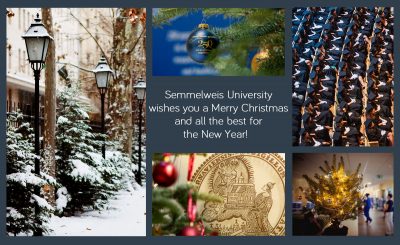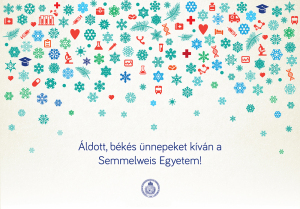Válogasson a jubileumi és a korábbi évek képeslapjai közül! A kiválasztott képeslap letöltéshez kattintson a képek alatt található „letöltés” gombra.
A képek a Novell Groupwise levelezőrendszerben egyszerű csatolmányként, vagy az Ön által az e-mailbe beírt személyes szöveg után illesztve is elküldhetőek. A „Háttérkép” funkció használatával akár a képeslapra is ráírhatja személyes szavait.
Ha nem csak egyszerű csatolmányban küldené a lapot: az “Új levél” megnyitásakor a “Megtekintés” menüpontban kapcsolja be a HTML nézetet (ha nem ez lenne az alapértelmezett nézet). Ekkor az üzenet mező fölött (a GroupWise új verziójában alatt) megjelenik egy szerkesztőléc különböző ikonokkal, ezek közül vagy a „Kép beszúrása” vagy a “Háttérkép” ikonra kattintva kiválaszthatja és beillesztheti az előzőleg letöltött képet. A beszúrt kép a levélben méretezhető – kattintson a képre, majd a sarkokban megjelenő négyzetre és az egér gombját lenyomva tartva kicsinyítse a képet az igénye szerint.
Ha a „Kép beszúrása” opciót választja, akkor az Ön e-mailbe írt szövege a kép előtt vagy után jelenik meg. A „Háttérkép” esetében az üzenetének szövege a képeslapra írva olvasható. Ilyenkor érdemes ügyelni a szöveg elhelyezésére és méretére. Ha a fogadó fél egyszerű szöveg nézetet használ, a képeslap csatolmányként lesz majd látható.
Fotók: Kovács Attila – Semmelweis Egyetem